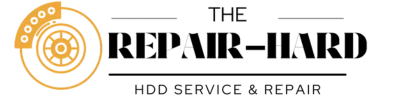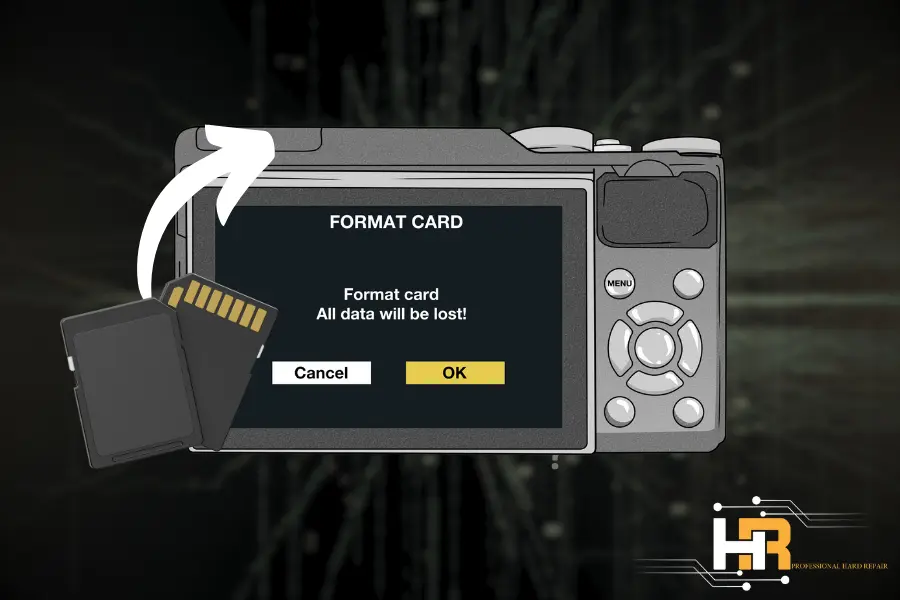ریکاوری اطلاعات پس از آپدیت ناموفق ویندوز/موبایل: چه باید کرد؟
آپدیتهای سیستمعامل، چه برای ویندوز کامپیوتر شما و چه برای گوشی هوشمندتان (اندروید یا iOS)، معمولاً با هدف بهبود عملکرد، افزایش امنیت و افزودن قابلیتهای جدید منتشر میشوند. اما همیشه این فرآیند بدون مشکل پیش نمیرود. گاهی یک آپدیت ناموفق نه تنها باعث اختلال در عملکرد صحیح دستگاه میشود، بلکه میتواند به از دست رفتن فایلهای شخصی و کاری منجر شود. در چنین شرایطی، نگرانی اصلی کاربران ریکاوری اطلاعات پس از آپدیت ناموفق ویندوز یا حتی موبایل است؛ چرا که این مشکل ممکن است دسترسی به اسناد حیاتی، عکسها یا فایلهای کاری مهم را غیرممکن کند.
اگر شما هم به تازگی با مشکل آپدیت ناموفق سیستمعامل روبهرو شدهاید و نگران از دست دادن اطلاعات ارزشمند خود هستید، این مقاله دقیقاً برای شما نوشته شده است. در ادامه، به بررسی دلایل شکست بهروزرسانیها، اقدامات اولیهای که میتوانید خودتان انجام دهید و مهمتر از همه، روشهای تخصصی ریکاوری اطلاعات پس از آپدیت ناموفق ویندوز خواهیم پرداخت.
همچنین توضیح میدهیم چه زمانی مشکل فراتر از روشهای ساده خانگی است و باید برای نجات فایلها، از کارشناسان مرکز تعمیر هارد ایران کمک بگیرید. تیم ما با تجهیزات پیشرفته میتواند حتی در پیچیدهترین شرایط، فرآیند ریکاوری اطلاعات پس از آپدیت ناموفق ویندوز را با بالاترین شانس موفقیت انجام دهد.
چرا آپدیتهای ناموفق میتوانند منجر به از دست رفتن اطلاعات شوند؟

دلایل مختلفی میتوانند باعث شکست فرآیند آپدیت و در نتیجه، از دست رفتن دادههای مهم شوند. در این شرایط، اولین دغدغه کاربران معمولاً ریکاوری اطلاعات پس از آپدیت ناموفق ویندوز است، زیرا بسیاری از فایلهای حیاتی ممکن است غیرقابل دسترس شوند:
-
وقفه در حین فرآیند آپدیت: قطع ناگهانی برق، خاموش شدن غیرمنتظره دستگاه یا مشکلات مربوط به اتصال اینترنت میتواند آپدیت را نیمهکاره رها کند و نیاز به ریکاوری اطلاعات پس از آپدیت ناموفق ویندوز ایجاد شود.
-
خرابی فایلهای سیستمی حیاتی: اگر فایلهای کلیدی سیستمعامل در طول آپدیت آسیب ببینند، سیستم ممکن است بوت نشود یا عملکرد ناپایداری داشته باشد. در این حالت، متخصصان میتوانند با روشهای پیشرفته، روند ریکاوری اطلاعات پس از آپدیت ناموفق ویندوز را انجام دهند.
- مشکلات مربوط به بوتلودر یا جدول پارتیشن: آپدیتهای بزرگ گاهی اوقات تغییراتی در بوتلودر (نرمافزاری که سیستمعامل را راهاندازی میکند) یا ساختار پارتیشنهای هارد ایجاد میکنند. بروز خطا در این مرحله میتواند مانع از راهاندازی صحیح سیستم شود.
-
ناسازگاری درایورهای سختافزاری: درایورهای قدیمی ممکن است با نسخه جدید سیستمعامل سازگار نباشند و اختلال ایجاد کنند. این موضوع هم گاهی به از دست رفتن اطلاعات منجر میشود و نیاز به ریکاوری اطلاعات پس از آپدیت ناموفق ویندوز را افزایش میدهد.
- کمبود فضای ذخیرهسازی کافی: اگر فضای خالی کافی روی هارد یا حافظه داخلی دستگاه برای دانلود و نصب کامل فایلهای آپدیت وجود نداشته باشد، فرآیند ممکن است ناقص انجام شده و منجر به خرابی شود.
- وجود باگ در خود بسته آپدیت: گاهی اوقات، خود بسته آپدیت منتشر شده از سوی شرکت سازنده، دارای اشکالات نرمافزاری (باگ) است که پس از نصب، مشکلاتی را برای کاربران ایجاد میکند.
در تمام این موارد، اقدام سریع و درست اهمیت بالایی دارد. اگر اطلاعات مهمی روی دستگاه شما قرار دارد، بهترین کار این است که از روشهای تخصصی ریکاوری اطلاعات پس از آپدیت ناموفق ویندوز استفاده کنید تا احتمال بازگردانی موفق فایلها افزایش یابد.
اقدامات اولیه و مهم بلافاصله پس از آپدیت ناموفق
قبل از هرگونه اقدام عجولانه، چند گام اولیه و مهم وجود دارد که باید رعایت کنید:
-
آرامش خود را حفظ کنید و از اقدامات شتابزده بپرهیزید: درک میکنیم که این وضعیت نگرانکننده است، اما از تلاشهای مکرر برای راهاندازی اجباری دستگاه (اگر به طور مداوم با خطا مواجه میشود) یا دستکاریهای بدون آگاهی خودداری کنید، زیرا ممکن است وضعیت را بدتر کرده و شانس ریکاوری اطلاعات پس از آپدیت ناموفق ویندوز را کاهش دهد.
- دستگاه را به شارژر متصل کنید (به خصوص برای گوشیهای موبایل): مطمئن شوید که دستگاه شما شارژ کافی برای طی کردن مراحل عیبیابی و ریکاوری را دارد.
-
وضعیت را مستند کنید: هرگونه پیغام خطا، کدهای نمایش داده شده یا رفتارهای غیرعادی دستگاه را یادداشت کنید. به خاطر بیاورید که دقیقاً قبل از بروز مشکل و در حین آپدیت چه اتفاقاتی رخ داده است. این اطلاعات میتواند در مراحل بعدی برای ریکاوری اطلاعات پس از آپدیت ناموفق ویندوز بسیار مفید باشد.
-
از تلاش خودسرانه برای بازیابی اطلاعات خودداری کنید: در بسیاری از موارد، تلاشهای ناقص کاربران میتواند شرایط را پیچیدهتر کند و شانس ریکاوری اطلاعات پس از آپدیت ناموفق ویندوز را به شدت کاهش دهد. به جای آن، میتوانید با کارشناسان مجرب ما در مرکز تعمیر هارد ایران تماس بگیرید تا بهصورت تخصصی شما را راهنمایی کنند و بهترین راهکار برای بازگرداندن اطلاعات ارزشمندتان ارائه شود.
بازیابی اطلاعات پس از آپدیت ناموفق ویندوز

اگر آپدیت ویندوز شما با مشکل مواجه شده و به اطلاعاتتان دسترسی ندارید، روشهای زیر را میتوانید امتحان کنید:
استفاده از گزینههای بازیابی خود ویندوز (Windows Built-in Recovery Options)

ویندوز معمولاً دارای ابزارهای داخلی قدرتمندی برای بازیابی از چنین مشکلاتی است. برای دسترسی به این گزینهها، اغلب نیاز دارید وارد محیط “Advanced Startup Options” (گزینههای راهاندازی پیشرفته) شوید. (معمولاً با چند بار ریاستارت ناموفق، ویندوز به طور خودکار وارد این محیط میشود).
- Startup Repair (تعمیر راهاندازی): این گزینه تلاش میکند مشکلات رایجی را که مانع از بوت شدن صحیح ویندوز میشوند، به طور خودکار شناسایی و برطرف کند.
- System Restore (بازیابی سیستم): اگر قابلیت System Restore قبلاً در ویندوز شما فعال بوده و یک یا چند نقطه بازیابی (Restore Point) قبل از انجام آپدیت ناموفق ایجاد شده باشد، میتوانید سیستم را به آن وضعیت قبلی بازگردانید. این عمل معمولاً فایلهای شخصی شما را تحت تاثیر قرار نمیدهد، اما برنامهها و درایورهایی که پس از آن نقطه بازیابی نصب شدهاند، حذف خواهند شد.
- Uninstall Updates (لغو نصب آپدیتها): در Advanced Startup Options، گزینهای برای حذف آپدیتهای کیفی (Quality Updates) یا آپدیتهای ویژگی (Feature Updates) که اخیراً نصب شدهاند، وجود دارد. اگر مشکل بلافاصله پس از یک آپدیت خاص شروع شده، حذف آن میتواند راهحل باشد.
- Safe Mode (حالت امن): بوت کردن ویندوز در حالت امن (Safe Mode) با حداقل درایورها و سرویسهای ضروری، میتواند به شما کمک کند تا مشکلات را عیبیابی کرده، به فایلهای خود دسترسی پیدا کنید، یا سایر گزینههای ریکاوری را امتحان نمایید. اگر در حالت امن به اطلاعاتتان دسترسی داشتید، فوراً از آنها روی یک حافظه خارجی بکآپ بگیرید.
- Command Prompt (خط فرمان) در Advanced Startup: برای کاربران حرفهایتر، دسترسی به خط فرمان در محیط ریکاوری امکان استفاده از دستوراتی مانند sfc /scannow (برای بررسی و تعمیر فایلهای سیستمی)، DISM (برای تعمیر ایمیج ویندوز)، یا دستورات bootrec (مانند bootrec /fixmbr، bootrec /fixboot، bootrec /rebuildbcd برای تعمیر مشکلات مربوط به بوت) را فراهم میکند.
- توجه: از این دستورات با آگاهی کامل و احتیاط استفاده کنید، زیرا استفاده نادرست میتواند آسیب بیشتری وارد کند.
- اگر سیستم عامل ویندوز دارید و هرکدام از روش های بالا برای ریکاوری اطلاعات شما جواب نداد ، جای نگرانی نیست ، متخصصان ما در مرکز تعمیر هارد ایران ، ابتدا وضعیت هارد و سیستم شما را به صورت رایگان بررسی میکنند و پس از ارزیابی و ارائه راهکار مناسب ، شانس و هزینه ریکاوری را به شما اعلام میکنند تا بتوانید بهتر تصمیم بگیرید .
دسترسی به اطلاعات از طریق یک محیط بوت دیگر
اگر ویندوز به هیچ وجه بوت نمیشود، میتوانید با استفاده از یک محیط بوت جایگزین به اطلاعات موجود روی هارد دسترسی پیدا کرده و آنها را به یک حافظه دیگر منتقل کنید:
- استفاده از یک درایو نصب ویندوز (Windows Installation Media) یا درایو ریکاوری (Recovery Drive): کامپیوتر خود را از روی یک DVD یا USB حاوی فایلهای نصب ویندوز یا یک درایو ریکاوری که قبلاً ساختهاید، بوت کنید. پس از بوت شدن، به جای نصب ویندوز، گزینه “Repair your computer” را انتخاب کرده و از آنجا به Command Prompt دسترسی پیدا کنید. با استفاده از دستورات خط فرمان (مانند copy یا xcopy) میتوانید فایلهای خود را به یک هارد اکسترنال یا فلش مموری منتقل کنید.
- استفاده از یک Live Linux USB/DVD: میتوانید یک توزیع زنده لینوکس (مانند Ubuntu یا Mint) را روی یک USB یا DVD رایت کرده و کامپیوتر خود را از روی آن بوت کنید. محیط لینوکس معمولاً به شما اجازه میدهد به پارتیشنهای ویندوز (NTFS) دسترسی پیدا کرده و اطلاعاتتان را به راحتی کپی کنید.
استفاده از نرمافزارهای ریکاوری اطلاعات

اگر پس از آپدیت ناموفق، ویندوز بوت نمیشود اما هارد شما توسط یک کامپیوتر دیگر یا در محیط بوت جایگزین قابل شناسایی است، یا اگر متوجه شدید که برخی از فایلهایتان در طول فرآیند آپدیت حذف یا خراب شدهاند، میتوانید از نرمافزارهای تخصصی ریکاوری اطلاعات استفاده کنید. نرمافزارهای متعددی در این زمینه وجود دارند که میتوانند هارد شما را اسکن کرده و فایلهای قابل بازیابی را پیدا کنند. البته در صورتی که اهمیت اطلاعات شما بالاست ، استفاده از نرم افزار های ریکاوری عمومی به هیچ عنوان توصیه نمی شود زیرا موجب آسیب بیشتر به فایلهای شما خواهند شد ، به جای آن میتوانید برای ریکاوری فایلهای حذف شده پس از نصب ناموفق ویندوز ، از خدمات تخصصی مرکز تعمیر هارد ایران استفاده کنید و درصورتی که تلاشی برای ریکاوری صورت نگرفته باشد ، تقریبا بازیابی اطلاعات شما تضمین شده است .
نکته بسیار مهم: همیشه اطلاعات بازیابی شده را روی یک درایو یا حافظه جداگانه ذخیره کنید، نه روی همان هاردی که در حال ریکاوری از آن هستید.
بررسی پوشه Windows.old
اگر آپدیت ناموفق از نوع یک آپدیت بزرگ ویژگی (Feature Update) بوده باشد، ویندوز معمولاً یک کپی از نصب قبلی را در پوشهای به نام C:\Windows.old نگهداری میکند. اگر به سیستم دسترسی دارید (حتی در حالت Safe Mode یا از طریق محیط بوت دیگر)، محتویات این پوشه را بررسی کنید. ممکن است بتوانید فایلهای شخصی خود را از زیرپوشههای Users در آنجا پیدا کرده و کپی نمایید. (این پوشه معمولاً پس از مدتی به طور خودکار توسط ویندوز حذف میشود).
بازیابی اطلاعات پس از آپدیت ناموفق موبایل (اندروید و iOS)
آپدیتهای ناموفق در گوشیهای هوشمند نیز میتوانند منجر به از دست رفتن اطلاعات شوند. روشهای ریکاوری برای اندروید و iOS متفاوت هستند:
در اندروید (Android):
- Safe Mode (حالت امن): بسیاری از گوشیهای اندرویدی دارای حالت امن هستند. روش ورود به Safe Mode بسته به مدل گوشی متفاوت است (معمولاً با نگه داشتن دکمه پاور و سپس نگه داشتن گزینه Power Off روی صفحه). اگر گوشی در حالت امن بوت شد، بررسی کنید که آیا به اطلاعات خود دسترسی دارید یا خیر. اگر دسترسی داشتید، فوراً از آنها بکآپ بگیرید.
- Recovery Mode (حالت ریکاوری): این یک محیط بوت ویژه در اندروید است که امکانات مختلفی را ارائه میدهد. روش ورود به Recovery Mode نیز بسته به مدل گوشی متفاوت است (اغلب با نگه داشتن ترکیبی از دکمههای پاور و ولوم).
- Wipe Cache Partition (پاک کردن پارتیشن کش): گاهی اوقات پاک کردن پارتیشن کش سیستم میتواند مشکلات مربوط به بوت شدن پس از آپدیت را بدون از دست رفتن اطلاعات کاربر برطرف کند.
- Factory Reset (بازنشانی به تنظیمات کارخانه) از طریق Recovery Mode: این گزینه باید به عنوان آخرین راهحل برای مشکلات بوت در نظر گرفته شود، زیرا تمام اطلاعات (عکسها، مخاطبین، برنامهها و…) موجود در حافظه داخلی گوشی را پاک خواهد کرد. قبل از انتخاب این گزینه، از عواقب آن کاملاً آگاه باشید.
- ریکاوریهای سفارشی (Custom Recoveries): اگر قبلاً یک ریکاوری سفارشی مانند TWRP روی گوشی خود نصب کرده باشید، ممکن است گزینههای بیشتری برای دسترسی به فایلها، تهیه بکآپ از پارتیشنها یا فلش کردن مجدد رام داشته باشید. (این روش برای کاربران حرفهای است).
- استفاده از نرمافزارهای ریکاوری اطلاعات مخصوص موبایل: نرمافزارهای متعددی برای کامپیوتر وجود دارند که ادعا میکنند میتوانند اطلاعات را از گوشیهای اندرویدی (از طریق اتصال USB) بازیابی کنند. موفقیت این ابزارها بسیار متغیر است و اغلب نیازمند فعال بودن USB Debugging و گاهی اوقات دسترسی روت (Root) به گوشی هستند (که خود میتواند ریسکآور بوده و گارانتی را باطل کند). به دلیل این پیچیدگیها، استفاده از این نرمافزارها باید با احتیاط انجام شود.
- بررسی بکآپهای ابری (Cloud Backups): اگر قبلاً از سرویسهای بکآپ ابری مانند Google Drive، Google Photos، Samsung Cloud، یا سایر سرویسهای مشابه استفاده کردهاید، این سادهترین و مطمئنترین راه برای بازگرداندن بخش زیادی از اطلاعاتتان است.
- اتصال گوشی به کامپیوتر برای دسترسی به حافظه داخلی: اگر گوشی شما پس از آپدیت ناموفق، حداقل توسط کامپیوتر (به عنوان یک حافظه خارجی یا از طریق MTP) شناسایی میشود، سعی کنید فایلهای خود را مستقیماً کپی کنید.
در آیاواس (iOS – iPhone/iPad):
- Recovery Mode (حالت ریکاوری) و DFU Mode (حالت DFU):این دو حالت به شما اجازه میدهند آیفون یا آیپد خود را به کامپیوتر (از طریق iTunes در ویندوز یا نسخههای قدیمیتر macOS، یا Finder در نسخههای جدیدتر macOS) متصل کرده و سیستمعامل iOS را مجدداً نصب یا بازیابی کنید.
- گزینه “Update” در iTunes/Finder: هنگام اتصال دستگاه در حالت ریکاوری، ابتدا گزینه “Update” را انتخاب کنید. این گزینه تلاش میکند iOS را مجدداً نصب کند بدون اینکه اطلاعات شما پاک شوند. این باید اولین انتخاب شما باشد.
- گزینه “Restore” در iTunes/Finder: اگر گزینه “Update” موفقیتآمیز نبود، میتوانید از گزینه “Restore” استفاده کنید. اما توجه داشته باشید که این گزینه iOS را به طور کامل مجدداً نصب کرده و تمام اطلاعات و تنظیمات موجود روی دستگاه را پاک خواهد کرد (بازنشانی به تنظیمات کارخانه). این باید آخرین راهحل برای مشکلات سیستمعامل باشد.
- ریکاوری از بکآپ iCloud یا iTunes/Finder: اگر قبل از آپدیت ناموفق، از دستگاه خود در iCloud یا روی کامپیوترتان (از طریق iTunes/Finder) بکآپ تهیه کرده باشید، این بهترین و مطمئنترین راه برای بازگرداندن اطلاعاتتان پس از Restore کردن دستگاه است.
- نرمافزارهای ریکاوری اطلاعات شخص ثالث برای iOS: برخی نرمافزارها برای کامپیوتر وجود دارند که ادعا میکنند میتوانند اطلاعات را مستقیماً از آیفون/آیپد (حتی بدون بکآپ) یا از فایلهای بکآپ iTunes بازیابی کنند. میزان موفقیت این ابزارها متفاوت است و باید با احتیاط و پس از بررسی دقیق اعتبار آنها استفاده شوند.
چه زمانی باید برای ریکاوری اطلاعات پس از آپدیت ناموفق به مرکز تعمیر هارد ایران مراجعه کرد؟

با وجود تمام راهحلهای DIY، شرایطی وجود دارد که مشکل پیچیدهتر از آن است که توسط خود کاربر قابل حل باشد، یا ریسک از دست رفتن دائمی اطلاعات با تلاشهای بیشتر، بالا میرود. در موارد زیر، توصیه اکید ما مراجعه به متخصصان مرکز تعمیر هارد ایران است:
- اگر سیستم یا دستگاه شما پس از آپدیت ناموفق، اصلاً بوت نمیشود و هیچ یک از گزینههای ریکاوری داخلی کار نمیکنند.
- اگر به اطلاعات خود دسترسی ندارید و تمام روشهای نرمافزاری که امتحان کردهاید، ناموفق بودهاند.
-
اگر مشکوک به خرابی سختافزاری هستید که ممکن است همزمان با فرآیند آپدیت یا در نتیجه آن رخ داده باشد (مانند خرابی ناگهانی هارد یا حافظه داخلی موبایل)، توصیه میکنیم مقالهی بازیابی اطلاعات هارد خراب یا آسیبدیده را مطالعه کنید تا با روشهای اصولی بازیابی و نکات مهم برای جلوگیری از آسیب بیشتر آشنا شوید و در صورت نیاز به مشاوره و بررسی تخصصی نیز میتوانیدبا کارشناسان ما در مرکز تعمیر هارد ایران تماس بگیرید .
- اگر اطلاعات از دست رفته برای شما فوقالعاده حیاتی و غیرقابل جایگزین است و نمیخواهید با ادامه تلاشهای خودتان، کوچکترین ریسکی را بپذیرید.
- برای موارد پیچیده در گوشیهای موبایل، مانند نیاز به تعمیر بوتلوپهای شدید که با روشهای استاندارد برطرف نمیشوند، یا ریکاوری از حافظه داخلی در صورت خرابیهای خاص مربوط به کنترلر حافظه یا چیپهای NAND (نیازمند تکنیک Chip-off).
- اگر با مشکلات مربوط به رمزنگاری اطلاعات مواجه هستید (مانند BitLocker در ویندوز یا رمزنگاری پیشفرض دستگاههای موبایل) و پس از یک آپدیت ناموفق دسترسی شما به دادهها به دلیل خطا در کلیدهای رمزگشایی یا ماژولهای امنیتی مسدود شده است . نبابراین اگر از نصب نا موفق ویندوز با مشکلات رمز نگاری مواجه شدید ، مرکز تعمیر هارد ایران با بهرهگیری از ابزارهای پیشرفته ریکاوری اطلاعات رمزگذاری شده به صورت تخصصی انجام میدهد .
- هد هارد آسیب دیده و برای ریکاوری اطلاعات نیاز به جراحی و تعویض هد خراب دارید .
خدمات تخصصی مرکز تعمیر هارد ایران برای سناریوی آپدیت ناموفق:
مرکز ما با بهرهگیری از کارشناسان مجرب و تجهیزات پیشرفته، آماده ارائه خدمات زیر در زمینه بازیابی اطلاعات پس از آپدیت ناموفق است:
- تشخیص دقیق و تخصصی علت عدم دسترسی به اطلاعات.
- بازیابی پیشرفته اطلاعات از پارتیشنهای آسیبدیده، فرمت شده یا فایل سیستمهای RAW.
- بازیابی اطلاعات از حافظه های ssd ، هارد های HDD و حافظههای eMMC و UFS موبایل .
- در صورت لزوم و امکان، انجام تعمیرات سختافزاری (اگر مشخص شود که مشکل فراتر از یک خطای نرمافزاری آپدیت بوده و به سختافزار نیز آسیب رسیده است).
- استفاده از تکنیکهای پیشرفته مانند Chip-off برای ریکاوری از حافظههای موبایل با آسیب شدید.
اقدامات پیشگیرانه برای جلوگیری از دست رفتن اطلاعات در آپدیتهای آینده:

“پیشگیری همیشه بهتر از درمان است.” با رعایت نکات زیر میتوانید ریسک از دست رفتن اطلاعات و نیاز به ریکاوری اطلاعات پس از آپدیت ناموفق ویندوز را به حداقل برسانید:
-
تهیه نسخه پشتیبان کامل: مهمترین و حیاتیترین اقدام این است که قبل از هرگونه آپدیت بزرگ سیستمعامل (چه در ویندوز و چه در موبایل)، از تمام اطلاعات مهم خود یک نسخه پشتیبان (Backup) کامل و قابل اطمینان تهیه کنید. این کار در صورت بروز مشکل، امکان ریکاوری اطلاعات پس از آپدیت ناموفق ویندوز را به شما میدهد.
- قبل از شروع آپدیت، مطمئن شوید که فضای ذخیرهسازی کافی روی دستگاه شما وجود دارد.
- در طول فرآیند آپدیت، دستگاه خود را به شارژر متصل کرده و از پایداری اتصال اینترنت (برای دانلود فایلهای آپدیت) اطمینان حاصل کنید.
- برای ویندوز، درایورهای سختافزاری خود (به خصوص درایورهای چیپست، گرافیک و شبکه) را قبل از انجام یک آپدیت بزرگ ویژگی، بهروز کنید.
- توصیه میشود برای چند روز پس از انتشار عمومی یک آپدیت بزرگ سیستمعامل، صبر کرده و بازخورد سایر کاربران و مشکلات احتمالی گزارش شده را بررسی کنید (مگر اینکه آپدیت برای رفع یک مشکل امنیتی بسیار حیاتی باشد).
-
فعال بودن System Restore: در ویندوز، قابلیت System Restore را فعال نگه دارید و به طور دورهای نقاط بازیابی دستی ایجاد کنید تا در صورت بروز مشکل، بتوانید به راحتی ریکاوری اطلاعات پس از آپدیت ناموفق ویندوز را انجام دهید.
آپدیت ناموفق، پایان راه اطلاعات شما نیست!
آپدیتهای ناموفق سیستمعامل میتوانند تجربهای دلسردکننده باشند و نگرانی زیادی بابت از دست رفتن اطلاعات ایجاد کنند. اما همانطور که مشاهده شد، در بسیاری از موارد امکان ریکاوری اطلاعات پس از آپدیت ناموفق ویندوز وجود دارد و با اقدامات صحیح میتوان فایلهای از دست رفته را بازگرداند.
حفظ آرامش و انجام مراحل درست، همراه با استفاده از ابزارها و روشهای مناسب، شانس موفقیت در ریکاوری اطلاعات پس از آپدیت ناموفق ویندوز را به شکل قابل توجهی افزایش میدهد.
برای مشکلات پیچیدهتر یا زمانی که اطلاعات شما ارزش بسیار زیادی دارند و نمیخواهید ریسک کنید، بهترین راه، کمک گرفتن از متخصصان حرفهای است.
اگر پس از یک آپدیت ناموفق ویندوز یا موبایل، به اطلاعات حیاتی خود دسترسی ندارید و روشهای اولیه نتیجه ندادهاند، کارشناسان مجرب ما در مرکز تعمیر هارد ایران آمادهاند تا با دانش فنی بهروز و تجهیزات پیشرفته، فرآیند ریکاوری اطلاعات پس از آپدیت ناموفق ویندوز را برای شما انجام دهند.
برای دریافت مشاوره تخصصی و ارزیابی وضعیت دستگاه خود، میتوانید هماکنون با کارشناسان مرکز تعمیر هارد ایران تماس بگیرید و از پشتیبانی حرفهای بهرهمند شوید.